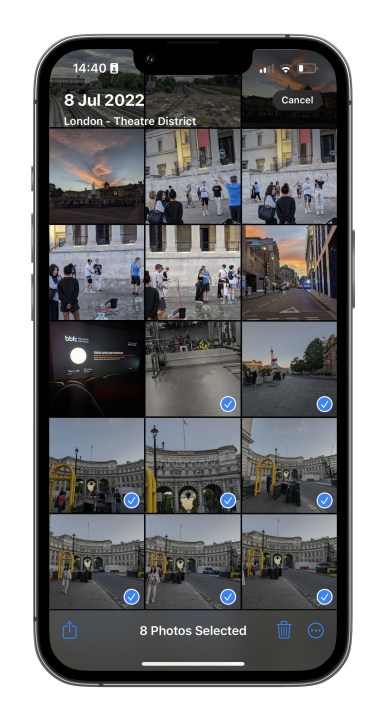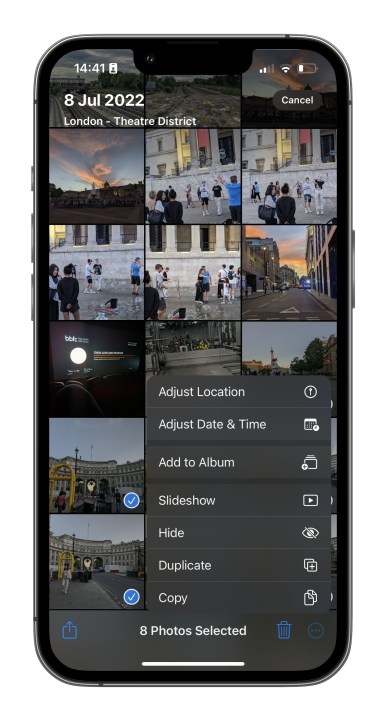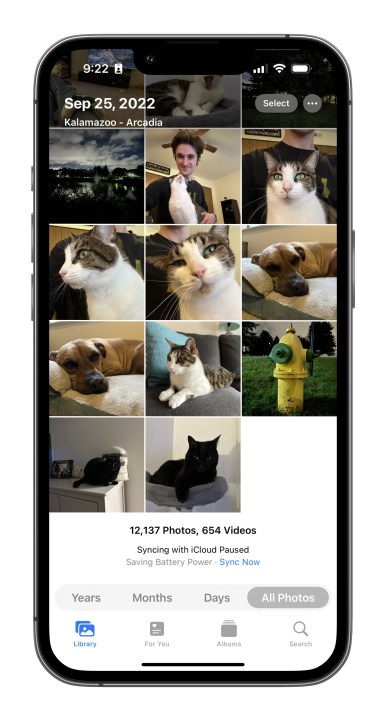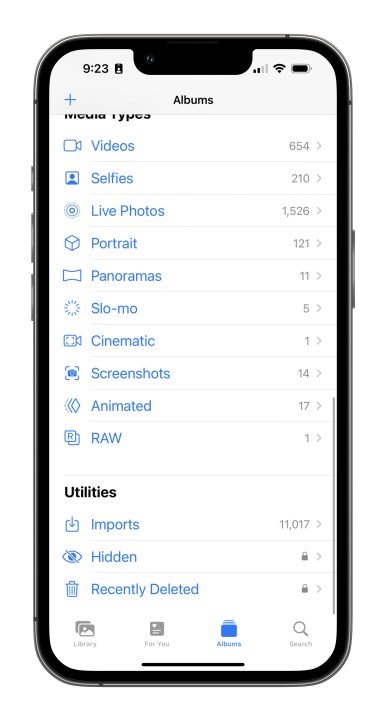Esteja você planejando uma surpresa especial para alguém, queira ocultar uma foto embaraçosa da vista do público ou apenas queira manter certas imagens ocultas, há muitos motivos para ocultar uma foto no rolo da câmera do seu iPhone. Felizmente, o iOS 17 oferece suporte a uma maneira rápida e fácil de separar fotos específicas em uma pasta oculta bloqueada. Este processo também funciona para iOS 16.
Embora você possa simplesmente excluir essas fotos do seu iPhone, ter a capacidade de ocultar rapidamente as fotos no seu telefone pode ser inestimável, especialmente se o seu telefone frequentemente acaba nas mãos de crianças ou amigos. Aqui, mostraremos como você pode ocultar suas fotos no seu iPhone e iPad. Mais tarde, mostraremos como removê-los também da pasta Oculto.
Mas primeiro, veja como ocultar fotos no seu iPhone.
Ver mais
Como ocultar suas fotos no seu iPhone
A maneira mais rápida de ocultar fotos no seu iPhone, iPad ou iPod Touch é usar o aplicativo Fotos nativo. Ele remove as imagens selecionadas da sua biblioteca principal e impede que elas apareçam nos resultados da pesquisa.
As fotos ocultas são movidas para um local dedicado Escondido álbum, que pode ser encontrado no site Álbuns página e sob o Serviços de utilidade pública seção lá. Além disso, seu álbum oculto só pode ser visualizado após desbloqueá-lo com Face ID, Touch ID ou código PIN do seu dispositivo.
Passo 1: Abra o Fotos aplicativo no seu iPhone, iPad ou iPod Touch.
Passo 2: Encontre as fotos que você precisa ocultar.
Etapa 3: Toque em Selecione botão localizado no canto superior direito para abrir o menu de seleção múltipla.
Passo 4: Toque em todas as fotos que deseja ocultar.
Etapa 5: Toque em Transbordar ícone exibido no canto inferior direito. Parece (…).
Etapa 6: Selecione os Esconder opção.
Etapa 7: As fotos selecionadas agora serão movidas para o Escondido álbum listado em Serviços de utilidade pública no Álbuns aba.
Como exibir ou visualizar fotos ocultas
Reexibir ou visualizar fotos ocultas é tão fácil quanto navegar até a página do Álbum e rolar até o fim. Nós lhe mostraremos como.
Passo 1: Toque para abrir o Fotos aplicativo.
Passo 2: Toque em Álbuns guia listada na parte inferior.
Etapa 3: Role para baixo e toque no Escondido pasta listada em Serviços de utilidade pública. Você terá um prompt de Face ID ou Touch ID neste momento para ativar o acesso.
Passo 4: Toque em Selecione botão exibido no canto superior direito.
Etapa 5: Toque em cada foto que você deseja exibir.
Etapa 6: Toque em Transbordar botão localizado no canto inferior esquerdo. Como antes, assemelha-se a uma elipse delimitada por um círculo.
Etapa 7: Toque em Mostrar opção no menu pop-up. As fotos voltarão aos seus locais originais. Alternativamente, você pode tocar Adicionar ao álbum para movê-los para um álbum específico.
perguntas frequentes
Você pode bloquear fotos ocultas no iPhone?
Veja como armazenar e bloquear fotos facilmente em uma pasta oculta em seu iPhone com iOS 17:
- Abra o aplicativo Fotos no seu iPhone, iPad ou iPod Touch.
- Encontre as fotos que você precisa ocultar.
- Toque no botão Selecionar localizado no canto superior direito para abrir o menu de seleção múltipla.
- Toque em todas as fotos que deseja ocultar.
- Toque no ícone Overflow exibido no canto inferior direito. Parece (…).
- Selecione a opção Ocultar.
- As fotos selecionadas agora serão movidas para o álbum Oculto listado em Utilitários na guia Álbuns.
Como faço uma pasta oculta para fotos no meu iPhone?
As fotos ocultas são movidas automaticamente para uma pasta de álbum oculta. O álbum oculto só fica visível depois de desbloqueá-lo usando seu Face ID, Touch ID ou o código PIN do seu dispositivo.
Como escondo fotos em um iPhone com iOS 16?
O processo de ocultar fotos em um iPhone com iOS 16 é idêntico ao processo de ocultar fotos no iOS 17. Para iniciar o processo, toque no ícone Overflow no canto inferior direito de uma foto selecionada (parece (…) ) e selecione a opção Ocultar.
Recomendações dos Editores